anydesk远程桌面控制是一款专业远程桌面控制软件,允许用户通过互联网安全访问其他电脑或移动设备,实现跨平台操作支持。其核心优势在于极低延迟的流畅画面传输,即使网络环境较差也能稳定连接;提供文件双向传输、声音同步、会话录制等功能。
anydesk远程桌面控制功能
1、同步传递
将受控设备的系统声音实时传输至控制端播放,方便远程协助调试音频问题或观看远程影视内容。
2、定时访问
为服务器等设备设置固定访问密码,实现无需人工确认的自动连接,支持计划任务与定时远程唤醒操作。
3、远程桌面
实时查看并操作远端计算机桌面环境,执行程序安装系统维护等复杂操作,如同直接使用本地设备般便捷。
4、双向传输
在远程会话中直接拖拽文件或使用传输窗口,实现本地与远程设备间的数据快速交换,支持批量传输与断点续传。
anydesk远程桌面控制特点
1、绿色便携
软件体积小巧可直接运行免安装,临时协助他人时拷贝单文件即可使用,不污染系统注册表与磁盘空间。
2、多层加密
全程通讯数据采用端到端加密技术,支持双因素验证与访问权限管控,有效防御网络监听与未授权入侵。
3、无缝连接
支持在多种不同操作系统设备间建立远程控制连接,不受硬件品牌与系统版本限制,实现电脑与手机平板互联互通。
4、极速响应
采用先进图像压缩算法保障操作流畅度,即使低带宽环境下也能保持画面实时同步,键盘鼠标指令瞬时响应无卡顿。
anydesk远程桌面控制怎么开机自启动
1、按快捷键Win + R打开“运行”对话框。在“运行”对话框中输入shell:startup,然后按Enter键。
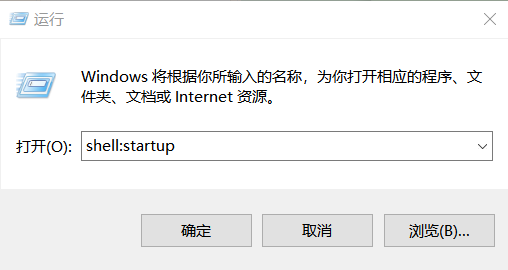
2、右键选择打开anydesk所在文件位置,复制AnyDesk.exe文件。
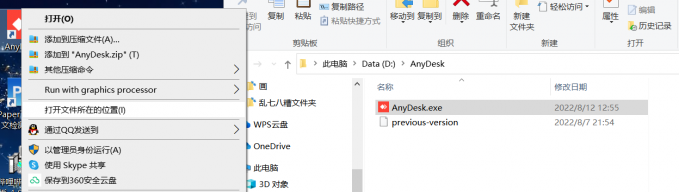
3、然后将复制的AnyDesk.exe文件拖放到启动文件夹中即可。

v9.0.0
新功能
1、推出新功能AnyDesk Assist(仅限UltimateCloud):
2、技术人员现在可以在没有远程用户AnyDesk ID的情况下启动会话,简化了通过快速支持客户端(如果启用)的访问。包括用于创建请求、跟踪和管理的工具。
3、用户现在可以直接从客户端向技术人员请求帮助(如果启用)。
4、引入新功能屏幕录制
5、自定义客户端现在允许更新到相同版本但配置不同的自定义客户端
6、修复Bug
7、修复了重命名通讯簿条目时的崩溃问题
8、修复了从通讯簿或最近会话中删除条目时的崩溃问题
9、修复了使用免费许可证时有时会显示的不正确横幅消息
10、修复了黑暗模式下的视觉不一致问题
11、修复了在某些意外情况下允许在启动时显示通讯簿选项的错误
12、修复了导致AnyDesk帐户永久注销的错误
- 软件厂商:瑆联信息技术(上海)有限公司
- 备案号:沪ICP备2021026031号-1
- 软件分类: 监控软件
- 运行环境: Windows All
- 官网地址:https://anydesk.com.cn/zhs
- 软件语言: 简体中文
- 授权: 免费软件
- 软件类型: 安全软件
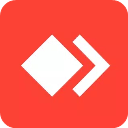
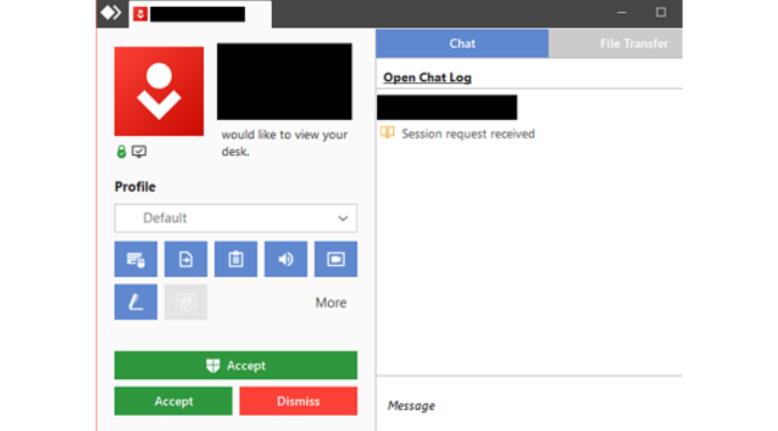
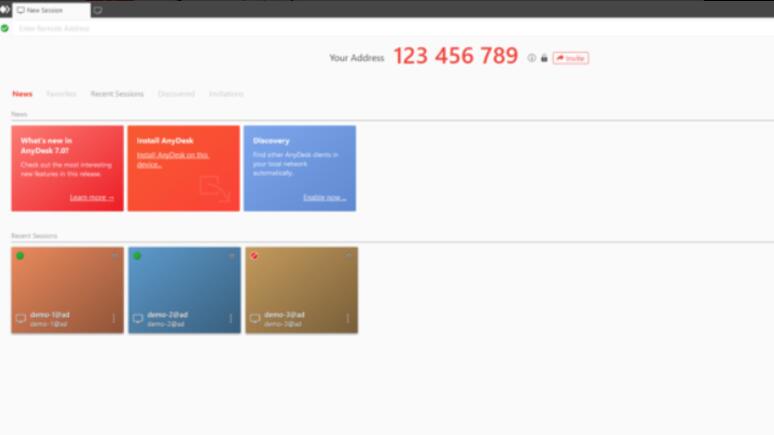
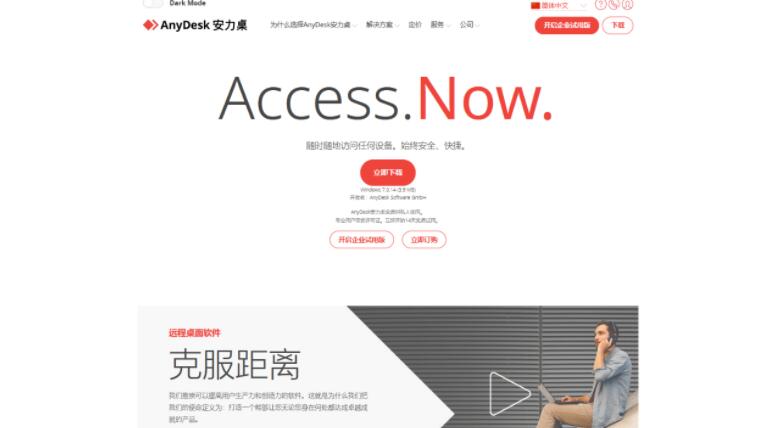










 客户端
客户端 回顶部
回顶部